Como configurar uma página no Facebook

As páginas do Facebook são uma ótima maneira de promover o seu negócio, uma causa ou apenas o seu hobby. Ao contrário dos Grupos, que são mais um recurso de comunidade, as Páginas do Facebook funcionam principalmente como um perfil regular do Facebook. Você pode usá-los para compartilhar postagens, fotos, vídeos e o que você quiser. Você também pode enviar e receber mensagens. É basicamente apenas um perfil, mas para algo que não é humano. A maior diferença é que qualquer número de pessoas pode gostar e seguir a página.
RELACIONADO: Qual é a diferença entre um perfil do Facebook, uma página e um grupo?
Você precisa de uma conta pessoal do Facebook para criar um Facebook Página. Você não precisa usar muito, mas não pode criar uma página sem ela. Para começar, faça login na sua conta do Facebook e, em seguida, clique na seta suspensa no canto superior direito e selecione a opção "Criar página". Você pode criar quantas Páginas desejar.
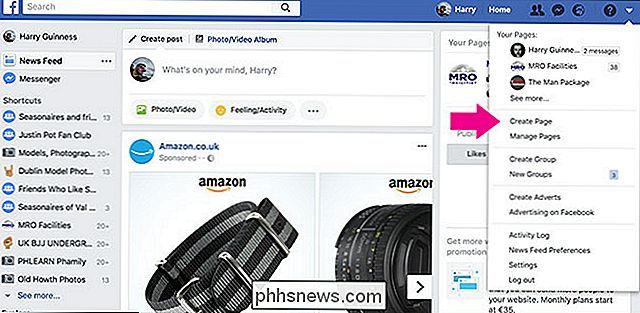
Você pode escolher entre seis categorias diferentes de Páginas: Empresa Local ou Local, Empresa, Organização ou Instituição, Marca ou Produto, Artista, Banda ou Figura Pública, Entretenimento e Causa ou Comunidade. Qualquer coisa para a qual você queira criar uma página deve se enquadrar em uma dessas categorias:
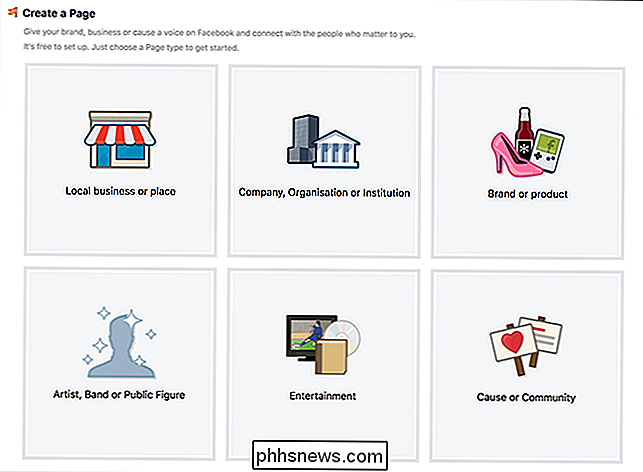
Vou criar uma página de memes no Justin Pot para compartilhar todos os meus memes idiotas de Justin Pot. Na minha opinião, isso é entretenimento. Selecione a categoria que achar melhor para a página que você está criando e preencha as informações necessárias. Para a maioria das páginas, basta fornecer um nome de página e selecionar uma categoria. Para uma empresa local ou uma página do local, você precisa fornecer um endereço também.
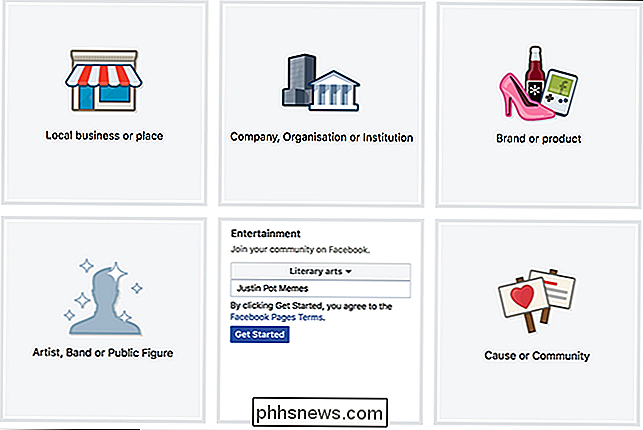
Depois de preencher as informações, clique em "Começar" para criar sua nova página.
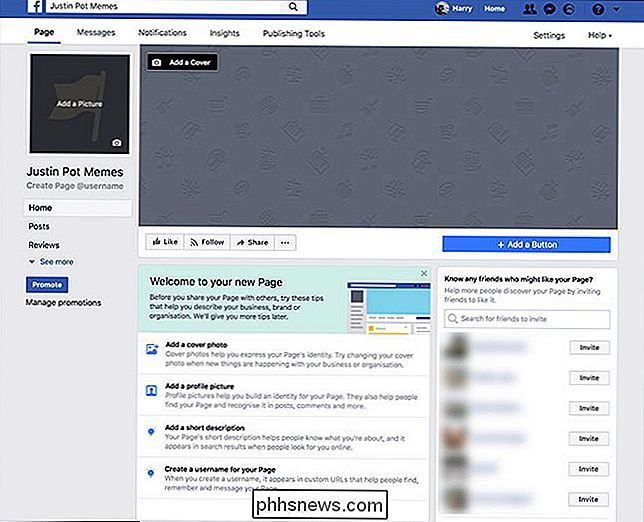
Nossa nova página parece um pouco estéril, então é hora de personalizar as coisas. Vamos enfeitar as coisas com uma foto de capa, uma foto de perfil, um nome de usuário e uma descrição.
Clique em “Adicionar uma capa” na parte superior da página ou na seção “Bem-vindo à sua nova página” para fazer o upload de uma foto. imagem que representa sua página. Faça o mesmo com a foto do perfil.
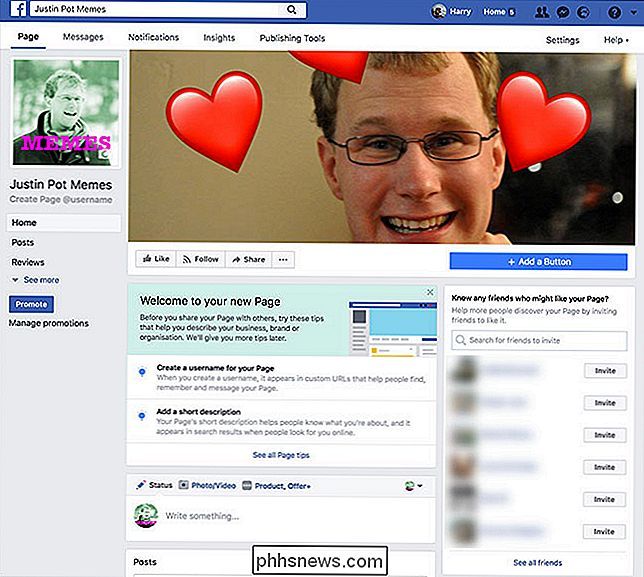
RELACIONADO: Como dar um perfil personalizado ao seu perfil do Facebook
Em seguida, clique em criar um nome de usuário para sua página. Este será o URL personalizado que as pessoas podem usar para visitar sua página. Digite um nome de usuário e clique em "Criar nome de usuário" para salvá-lo.
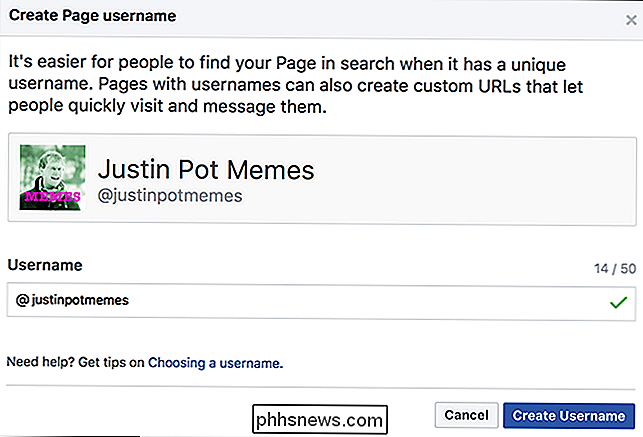
Em seguida, clique em "Adicionar uma breve descrição" e insira algumas frases que descrevam o propósito de sua página. Quando terminar, clique no botão "Salvar".
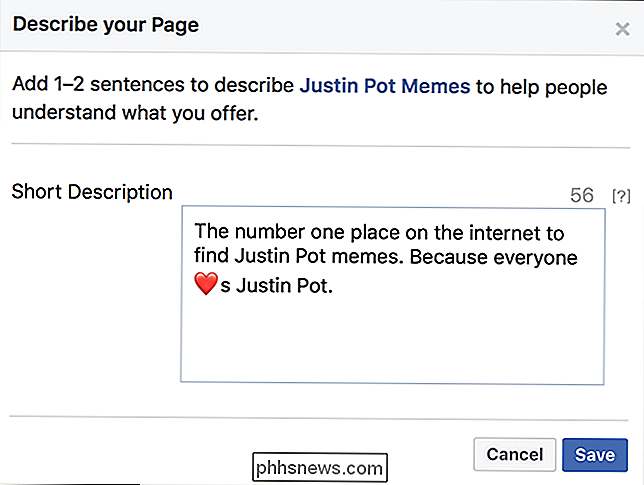
Agora a página está realmente começando a tomar forma, então é hora de pegar alguns fãs. Você deve ser o primeiro, então clique no botão "Curtir". Depois, na barra lateral à direita, digite o nome de um amigo que você acha que pode estar interessado na Página e, em seguida, clique em “Convidar” para que eles saibam sobre ele.
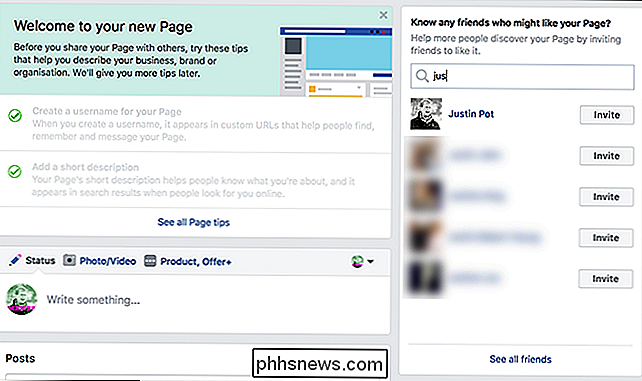
Continue convidando pessoas que você acha que podem estar interessadas. Sua página do Facebook está agora em funcionamento. Você pode postar coisas como se fosse seu próprio perfil no Facebook.

O Guia do Iniciante para os Campos de Batalha de PlayerUnknown (também conhecido como PUBG)
Então você quer experimentar a nova sensação Battle Royale que está varrendo a nação, mas você não sabe como começar. Isso é compreensível: Campos de Batalha do PlayerUnknown é um jogo completo baseado em um antigo ARMA , e ainda está no acesso antecipado. O jogo está faltando um monte de recursos, chefe entre eles qualquer tipo de tutorial ou guia de jogador para as pessoas apenas começando.

Como mostrar, ocultar e alterar a cor do sombreamento de campo em um documento do LibreOffice Writer
Os campos no LibreOffice Writer permitem adicionar dados que mudam para um documento, como a data atual ou o número total de páginas em um documento e para inserir e calcular fórmulas. Por padrão, os campos são destacados em cinza. RELATED: Como usar a calculadora incorporada no LibreOffice Writer Você pode ocultar o sombreamento se não quiser que os campos sejam destacados.



